質問
問題:Windows Updateエラー0xC19001E2を修正するにはどうすればよいですか?
こんにちは、私は数日間、機能の更新でWindowsを更新しようとしていますが、代わりに0xC19001E2というエラーが発生し続けます。 メッセージは後で再試行するように指示しましたが、毎回同じ結果になります。 何が起こっているのか、どうすればこれを修正できますか?
解決した答え
Windows Updateは、Microsoftから定期的に出荷されます。これらの更新プログラムは、OSのパフォーマンスを向上させ、バグを修正し、脆弱性にパッチを適用して、本格的なマルウェア攻撃を引き起こす可能性があります。 帯域外の更新がいくつかありますが[1] 緊急事態が発生した場合(これらは必要に応じていつでも出荷できます)、通常、更新は毎月第2火曜日または第4火曜日に発生する火曜日のパッチに実装されます。[2]
残念ながら、0xC19001E2などのエラーに悩まされていることが多いため、すべての更新がユーザーに届くわけではありません。 この特定のエラーは、WindowsUpdateが[設定]パネルから自動または手動で開始されるたびに発生します。 メッセージは、エラーコード自体を除いて正確な情報を提供しません。
更新に失敗しました
一部のアップデートのインストールで問題が発生しましたが、後で再試行します。 これを引き続き表示し、Webを検索するか、サポートに情報を問い合わせたい場合は、次のことが役立つ場合があります。
Windows 10、バージョンXXXXへの機能の更新–エラー0xC19001E2。
言うまでもなく、この問題が再発すると、このメッセージだけから解決策を見つける方法がないため、ユーザーは不満を感じる可能性があります。 以前、次のようなWindowsUpdateエラーについて説明しました。
0x8007012a, 0x800704B8 – 0x3001A、 また 0x80240023、これも例外ではありません。修正する方法はたくさんあります。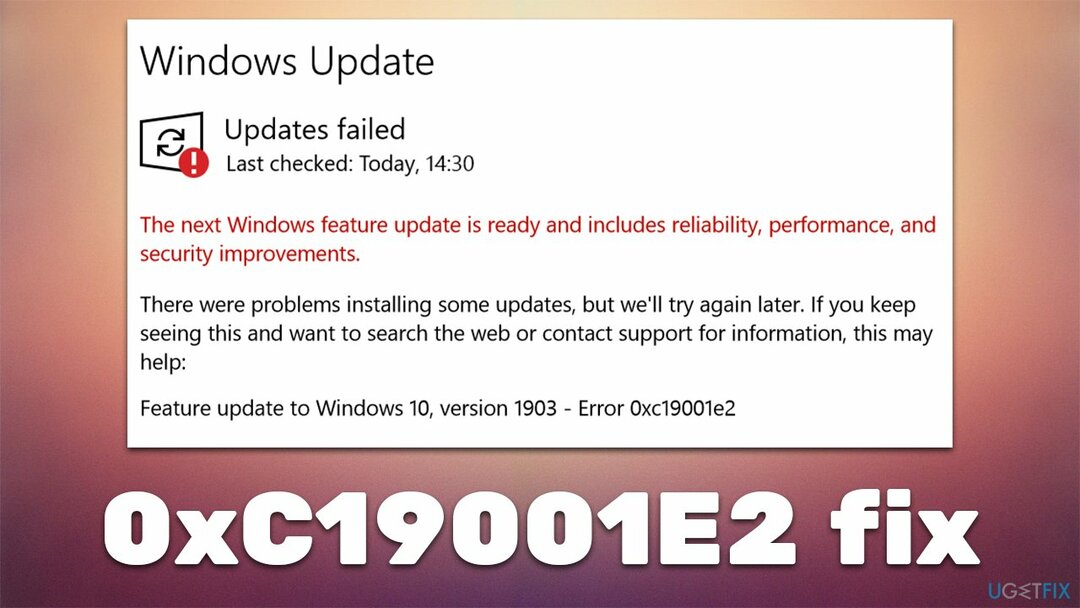
この場合、エラーが発生する理由は、システムファイルの破損、単純な更新のバグ、Windows Updateプロセスのスタック、およびその他のいくつかに関連している可能性があります。 多くの可能性があるため、エラーを完全に修正するのに役立ついくつかの方法を提供します。 代わりに自動ソリューションを試してみたい場合は、 リイメージMac洗濯機X9 PC修復ツール–システムのマルウェアをチェックすることもできます[3] それまたは他の状況によって生じた損傷を修復します。
修正1。 WindowsUpdateのトラブルシューティングを実行する
損傷したシステムを修復するには、ライセンス版を購入する必要があります リイメージ リイメージ.
まず、組み込みのトラブルシューティングツールである基本から始める必要があります。 Windowsを使用しているときに問題が発生した場合、正しい方向を正確に特定できることがよくあります。
- タイプ トラブルシューティング Windowsサーチで
- 選択する 追加のトラブルシューティング
- 探す Windows Update リストから
- それをクリックして選択します トラブルシューティングを実行する
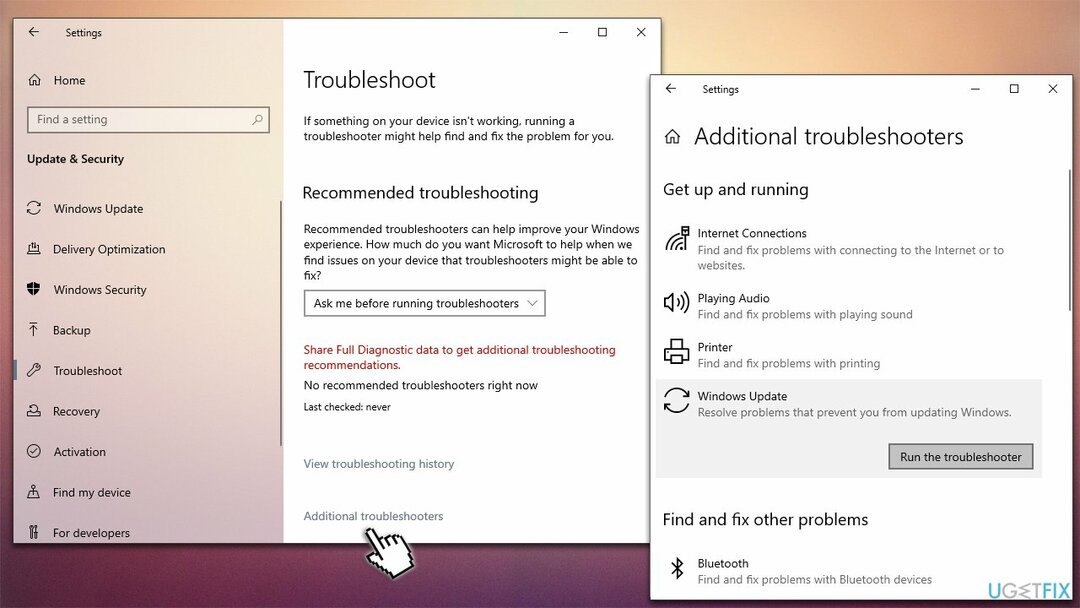
- 提案された修正を適用し、 再起動 あなたのコンピュータ。
修正2。 システムチェックを実行する
損傷したシステムを修復するには、ライセンス版を購入する必要があります リイメージ リイメージ.
破損したシステムファイルは、ユーザーがWindowsUpdateエラーに悩まされる主な理由の1つであることが知られています。
- タイプ cmd Windowsサーチで
- 右クリック コマンド・プロンプト ピック 管理者として実行
- いつ ユーザーアカウント制御 表示されたら、をクリックします はい
- 次のコマンドラインを使用して、を押します 入力 それぞれの後:
sfc / scannow
DISM /オンライン/クリーンアップ-画像/ CheckHealth
DISM /オンライン/クリーンアップ-画像/ ScanHealth
DISM / Online / Cleanup-Image / RestoreHealth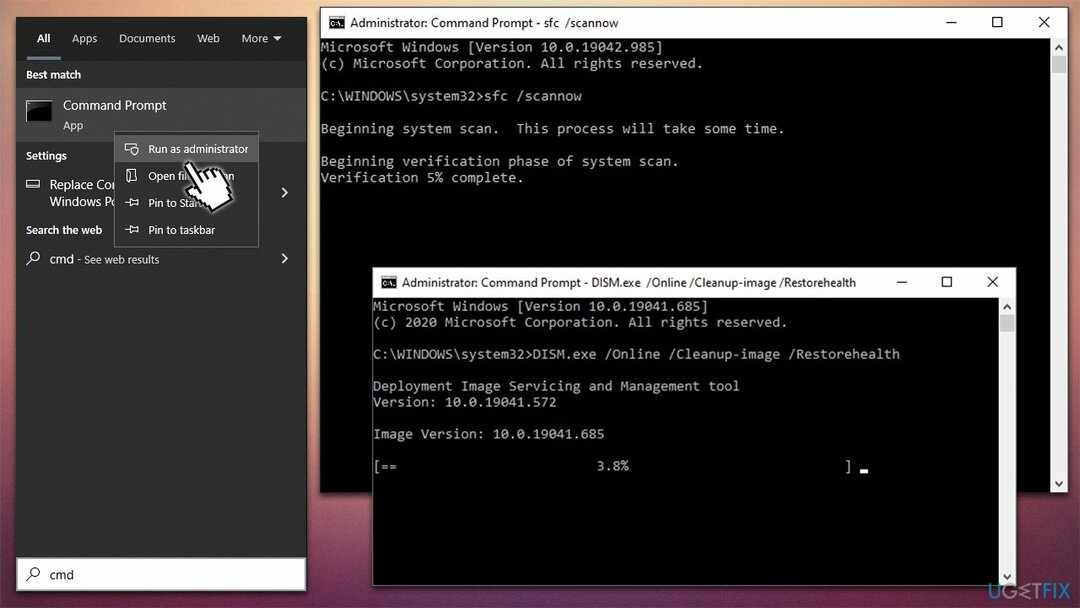
修正3。 WindowsUpdateコンポーネントをリセットする
損傷したシステムを修復するには、ライセンス版を購入する必要があります リイメージ リイメージ.
- 開ける コマンドプロンプト(管理者)
- 次のコマンドをコピーして貼り付け、を押します 入力 毎回:
ネットストップwuauserv
ネットストップcryptSvc
ネットストップビット
ネットストップmsiserver - 押す Win + E エクスプローラーを開くには
- 次の場所に移動し、これらのフォルダの内容を削除します。
C:\\ Windows \\ System32 \\ catroot2
C:\\ Windows \\ SoftwareDistribution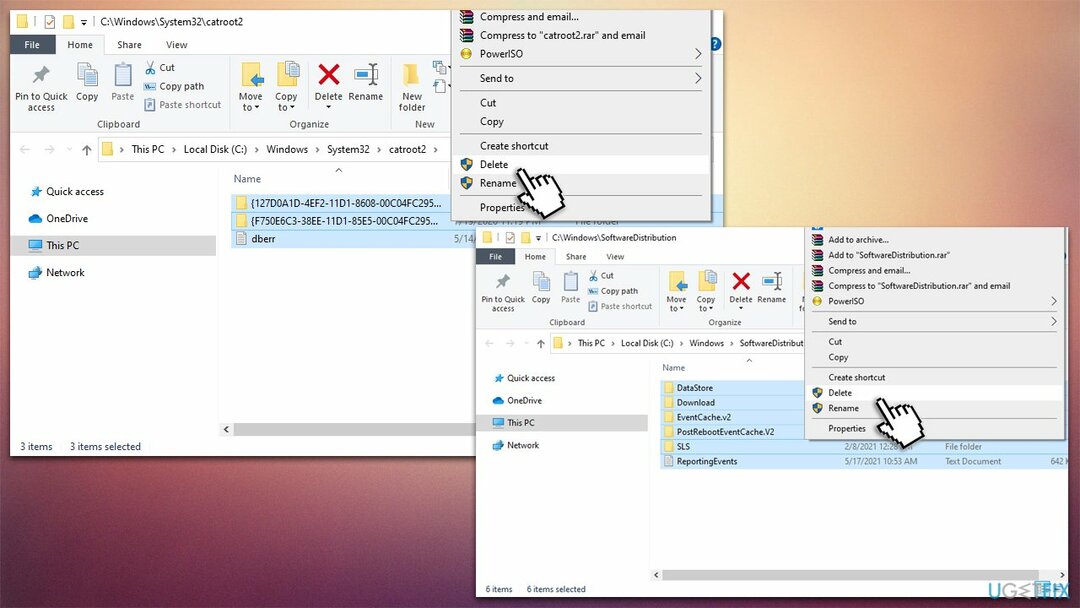
- コマンドプロンプトをもう一度開き、次のコマンドを貼り付けます。
ネットスタートwuauserv
ネットスタートcryptSvc
ネットスタートビット
ネットスタートmsiserver
- リブート あなたのPC。
修正4。 Bitlockerをオフにします
損傷したシステムを修復するには、ライセンス版を購入する必要があります リイメージ リイメージ.
一部のユーザーは、Bitlockerを無効にした後にエラーを取り除くことができたと報告されました。 次の手順に進みます。
- 入力します コントロールパネル Windowsサーチでを押して 入力
- ここから システムとセキュリティ セクションを選択し、 BitLockerドライブの暗号化
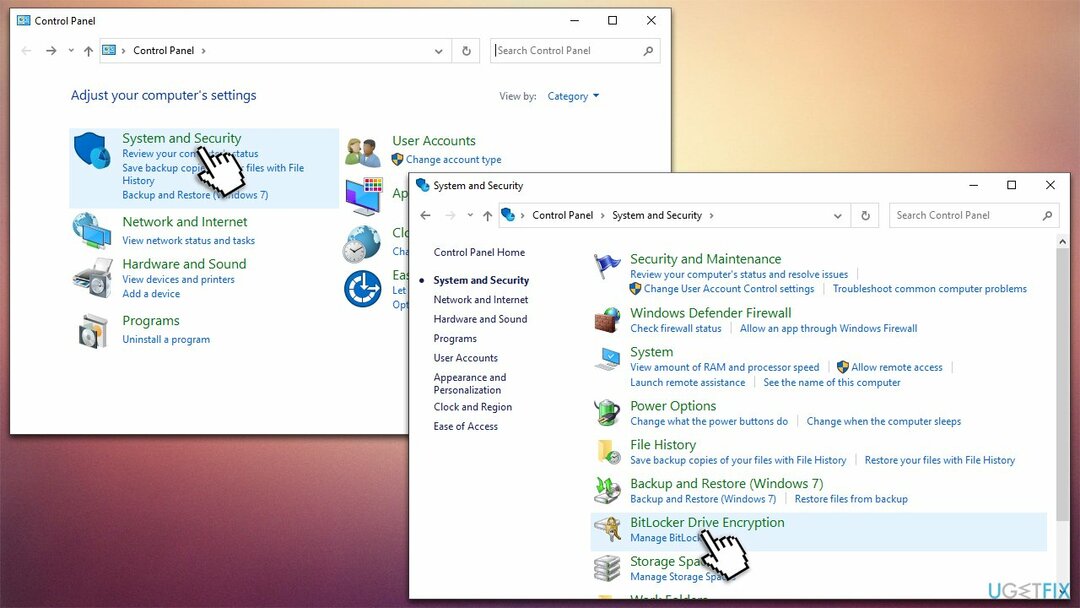
- 適切なパーティションを選択して、 Bitlockerをオフにします
- Windowsの更新を再試行してください。
修正5。 デルのソフトウェアをアンインストールします(該当する場合)
損傷したシステムを修復するには、ライセンス版を購入する必要があります リイメージ リイメージ.
デルのコンピュータまたはラップトップを使用している場合は、DellEncryptionおよびDellData Securityアプリをアンインストールする必要があります(後で復元できます)。
- 入力します コントロールパネル Windowsサーチでを押して 入力
- ここに、 プログラム>プログラムをアンインストールする
- 探す デルの暗号化 と デルのデータセキュリティ
- 右クリックして選択します アンインストール
- 画面の指示に従ってプロセスを終了します
- 再起動 PCを使用して、更新を再試行してください。
修正6。 メディア作成ツールを使用する
損傷したシステムを修復するには、ライセンス版を購入する必要があります リイメージ リイメージ.
上記の方法のいずれも役に立たなかった場合は、メディア作成ツールを使用してアップグレードしてみてください。 先に進む前に、予防措置としてファイルのコピーを作成し、不要な周辺機器(プリンター、カメラなど)をすべて取り外してください。
- に移動します マイクロソフトの公式ウェブサイト と メディア作成ツールをダウンロード
- 利用規約に同意してクリック 次
- 選択する このPCを今すぐアップグレード を選択します 次
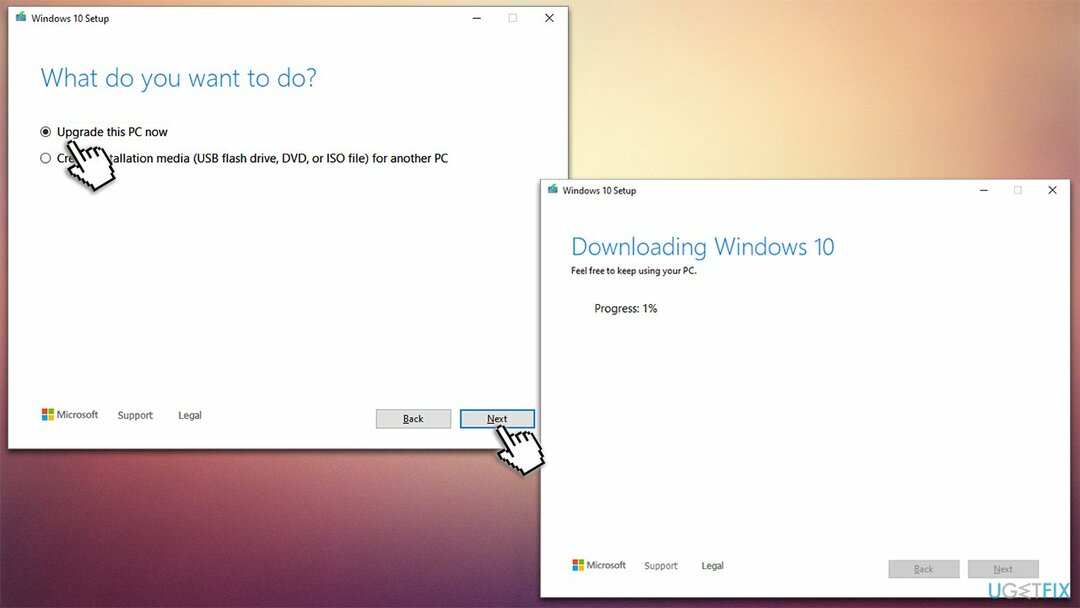
- Windowsは必要なすべてのファイルをダウンロードします–時間がかかる場合があります
- もう一度利用規約に同意してクリック 次
- インストールする前に、選択内容に満足していることを確認してください(そうでない場合は、をクリックしてください) 保持するものを変更する オプション)
- 最後に、をクリックします インストール アップグレードプロセスを開始します。
エラーを自動的に修復する
ugetfix.comチームは、ユーザーがエラーを排除するための最良の解決策を見つけるのを支援するために最善を尽くしています。 手動の修復技術に苦労したくない場合は、自動ソフトウェアを使用してください。 すべての推奨製品は、当社の専門家によってテストおよび承認されています。 エラーを修正するために使用できるツールを以下に示します。
オファー
今やれ!
修正をダウンロード幸せ
保証
今やれ!
修正をダウンロード幸せ
保証
Reimageを使用してエラーを修正できなかった場合は、サポートチームに連絡してください。 問題について知っておくべきと思われる詳細をすべてお知らせください。
この特許取得済みの修復プロセスでは、2500万のコンポーネントのデータベースを使用して、ユーザーのコンピューター上の破損または欠落したファイルを置き換えることができます。
損傷したシステムを修復するには、ライセンス版を購入する必要があります リイメージ マルウェア除去ツール。

VPNは、 ユーザーのプライバシー. Cookieなどのオンライントラッカーは、ソーシャルメディアプラットフォームやその他のWebサイトだけでなく、インターネットサービスプロバイダーや政府でも使用できます。 Webブラウザーを介して最も安全な設定を適用した場合でも、インターネットに接続されているアプリを介して追跡することができます。 さらに、Torのようなプライバシー重視のブラウザは、接続速度が低下するため、最適な選択ではありません。 あなたの究極のプライバシーのための最良の解決策は プライベートインターネットアクセス –匿名でオンラインで安全を確保します。
データ回復ソフトウェアはあなたを助けることができるオプションの1つです ファイルを回復する. ファイルを削除しても、そのファイルは空中に消えることはありません。その上に新しいデータが書き込まれない限り、ファイルはシステムに残ります。 データリカバリプロ は、ハードドライブ内の削除されたファイルの作業コピーを検索する回復ソフトウェアです。 このツールを使用すると、貴重なドキュメント、学校の仕事、個人の写真、その他の重要なファイルの紛失を防ぐことができます。